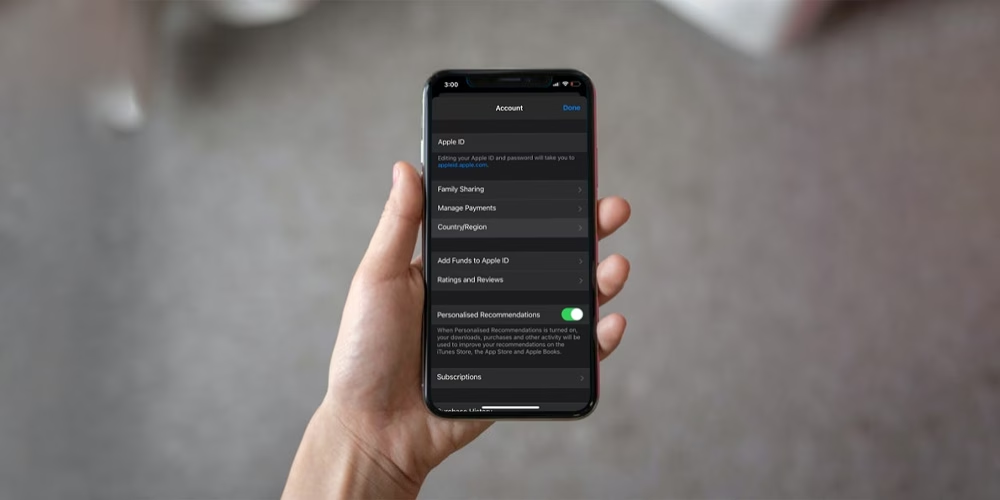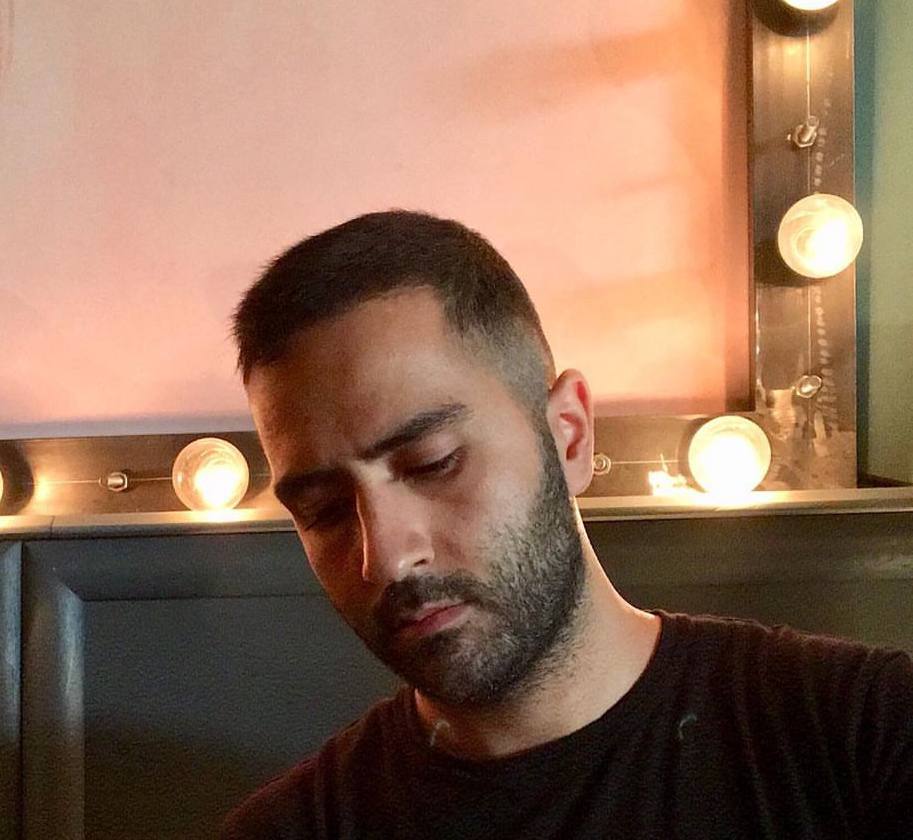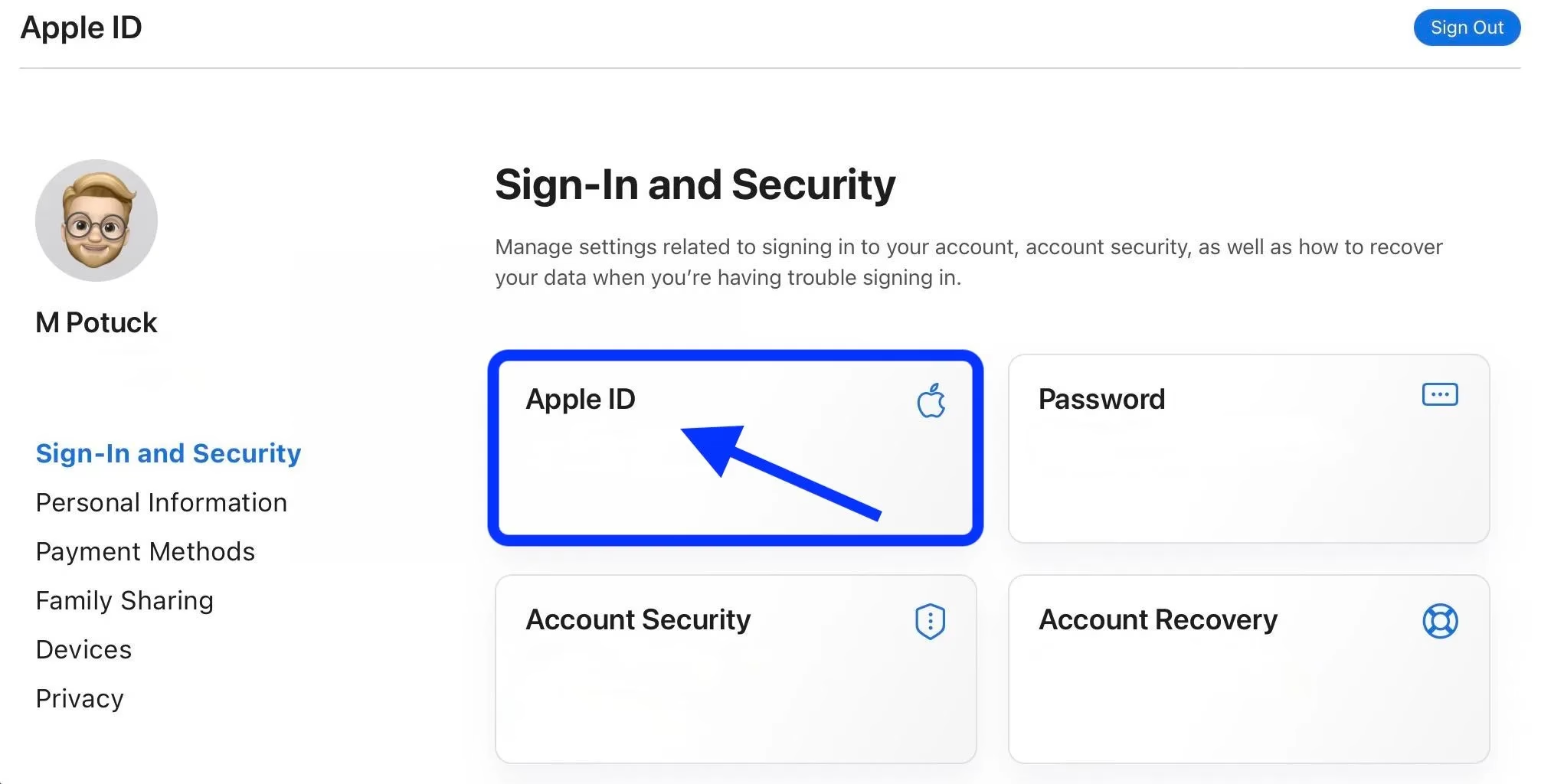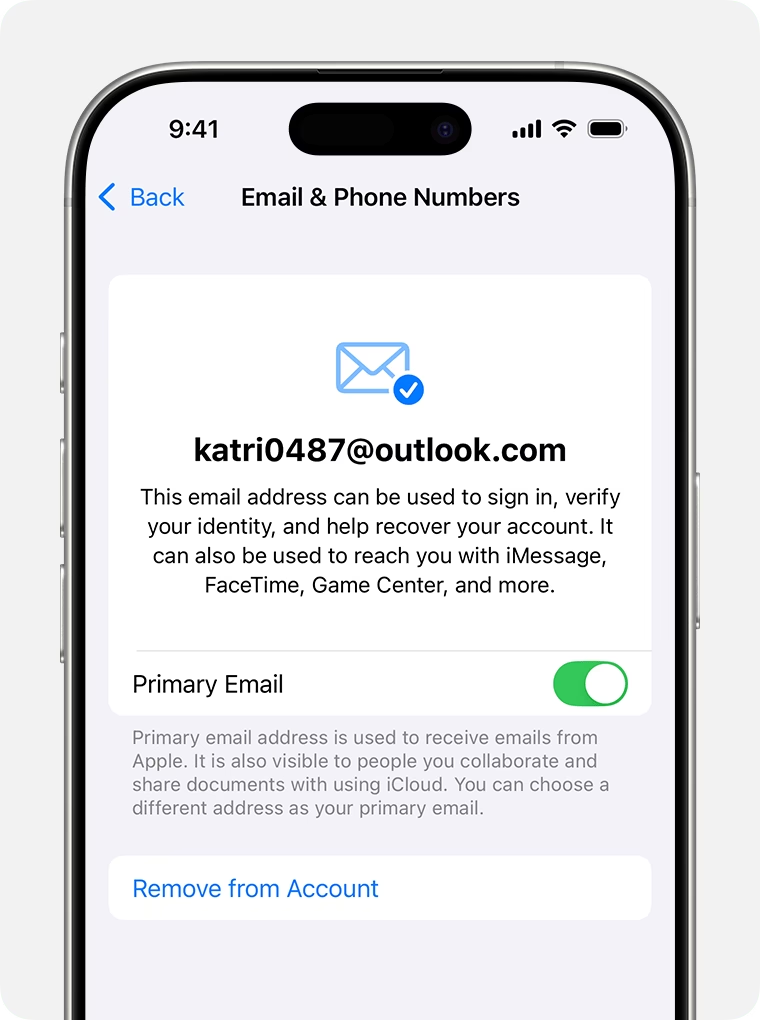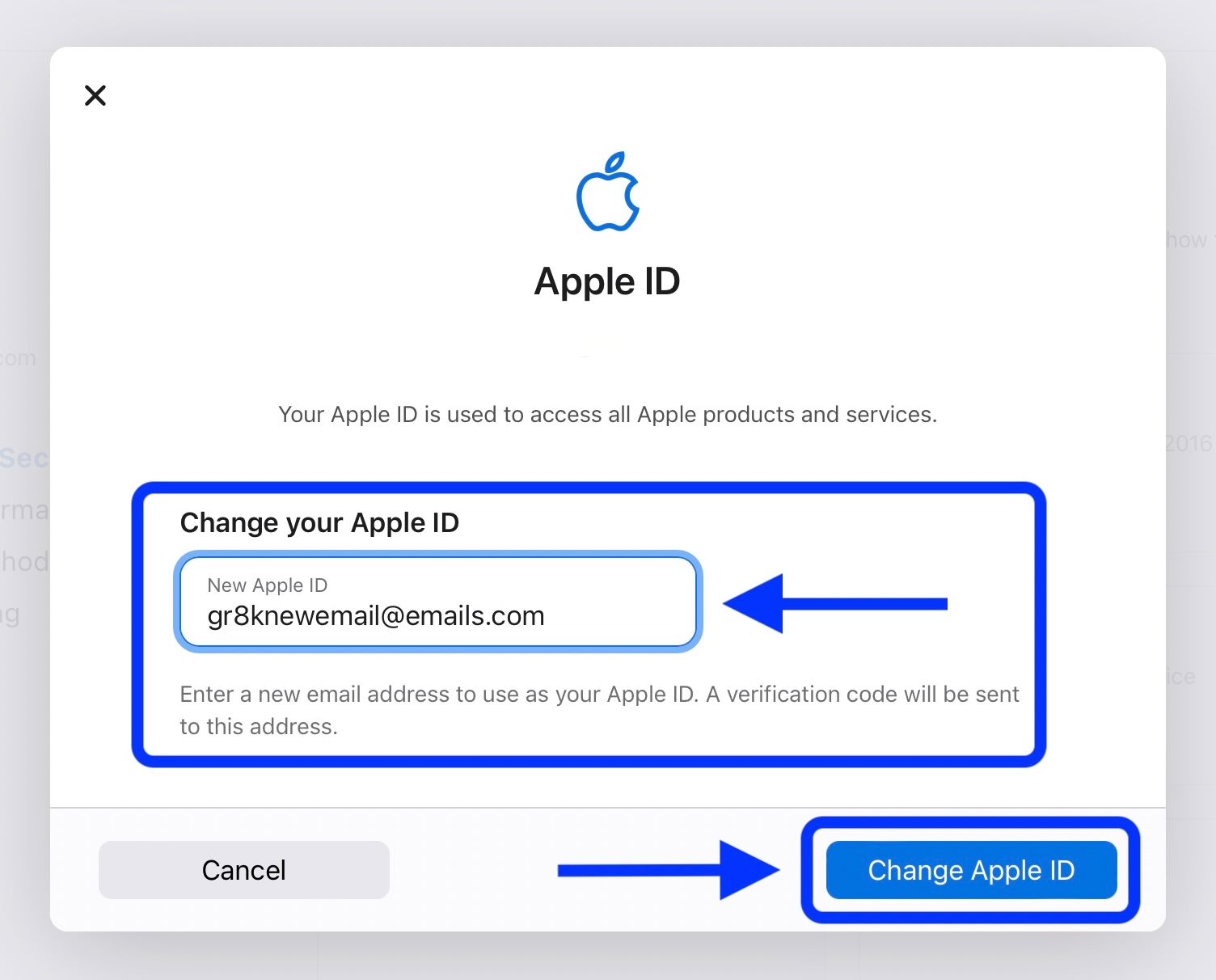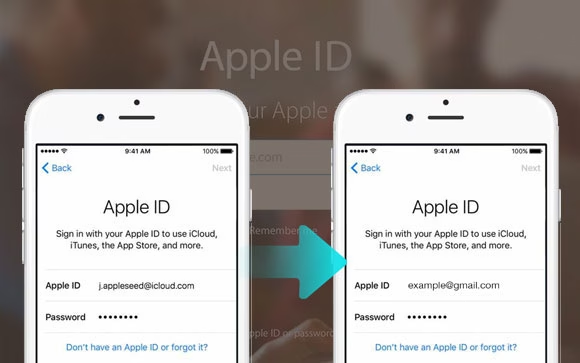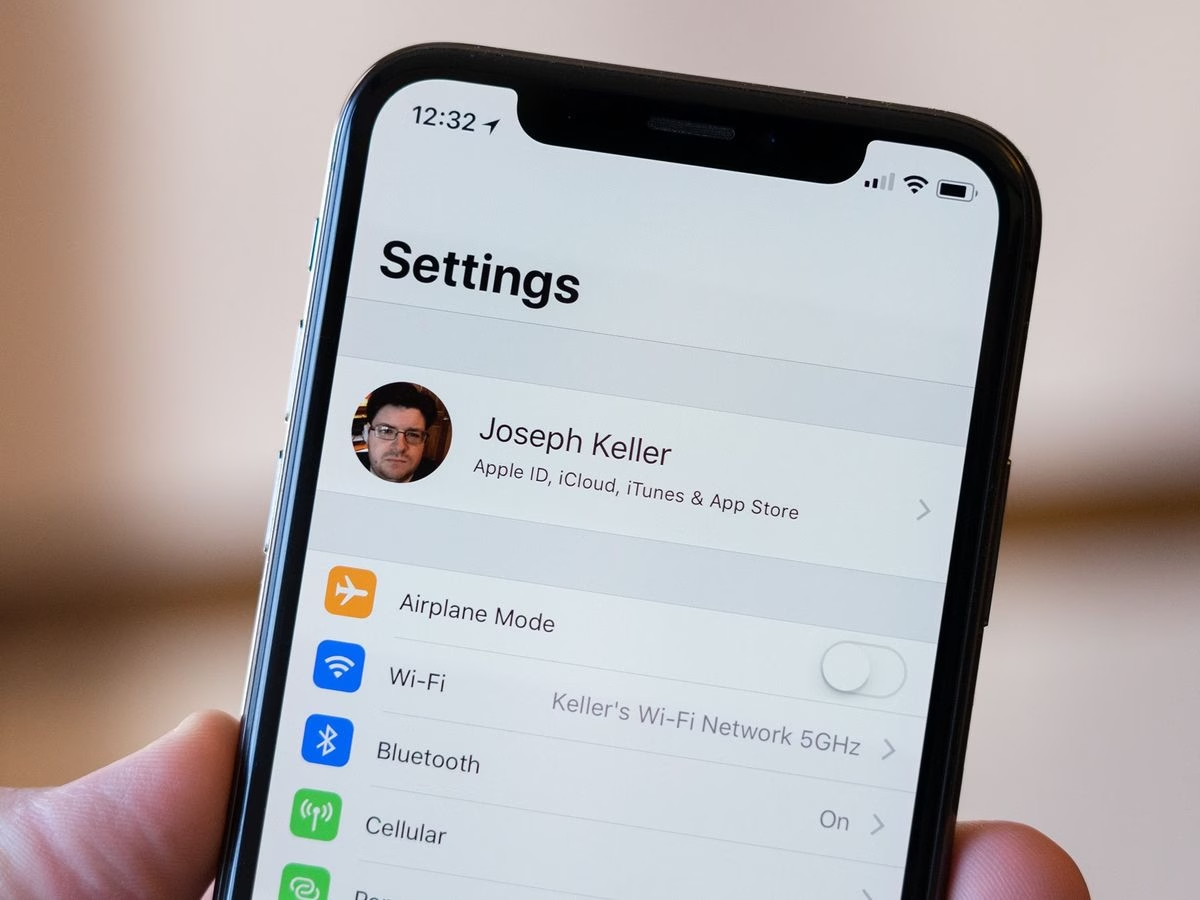تغییر اپل آیدی یکی از نیازهای رایج کاربران دستگاههای اپل است، چه به دلیل تغییر ایمیل، نیاز به بهروزرسانی اطلاعات یا مدیریت بهتر حسابهای مرتبط با خدمات اپل. در این مقاله، به آموزش تغییر اپل آیدی و نحوه انجام این کار در شرایط مختلف میپردازیم. اگر هنوز حساب کاربری ندارید، پیشنهاد میکنیم ابتدا با مطالعه مطلب آموزش ساخت اپل آیدی، یک حساب کاربری اپل برای خود ایجاد کنید.
نحوه تغییر اپل آیدی
اگر به دنبال روش تغییر اپل آیدی یا حتی نحوه تغییر تغییر شماره اپل آیدی هستید، این راهنما به شما کمک خواهد کرد.
چرا نیاز به تغییر اپل آیدی داریم؟
اپل آیدی (Apple ID) کلید دسترسی به خدمات مختلف اپل مانند آیکلود (iCloud)، اپ استور (App Store)، آیتونز (iTunes) و غیره است. گاهی ممکن است بخواهید ایمیل یا شماره تلفن مرتبط با اپل آیدی خود را تغییر دهید، مثلا وقتی ایمیل قدیمی دیگر در دسترس نیست یا قصد دارید حسابهای مختلف را مدیریت کنید. همچنین، در مواردی که دستگاهی مثل آیفون یا مک بوک (که قیمت مک بوک بسته به مدل آن متفاوت است) خریداری میکنید، داشتن اپل آیدی بهروز و امن ضروری است.
آموزش تغییر اپل آیدی
برای شروع، بیایید با نحوه تغییر اپل آیدی در اپ استور و دستگاههای مختلف آشنا شویم. این فرآیند بسته به اینکه از آیفون، کامپیوتر یا مرورگر استفاده میکنید، کمی متفاوت است.
تغییر اپل آیدی در گوشی آیفون
برای تغییر اپل آیدی در گوشی آیفون، مراحل زیر را دنبال کنید:
- به Settings (تنظیمات) بروید و روی نام خود در بالای صفحه ضربه بزنید.
- گزینه Name, Phone Numbers, Email را انتخاب کنید.
- در بخش Reachable At، روی Edit ضربه بزنید و سپس علامت قرمز (-) کنار ایمیل فعلی اپل آیدی را انتخاب کنید.
- روی Delete و سپس Continue ضربه بزنید. ممکن است نیاز باشد به سؤالات امنیتی پاسخ دهید.
- ایمیل جدید را وارد کنید و روی Next ضربه بزنید.
- ایمیل تایید ارسالشده از اپل را بررسی کنید و کد تایید را وارد کنید.
- این روش تغییر اپل آیدی به شما امکان میدهد ایمیل جدیدی را بهعنوان شناسه اصلی تنظیم کنید.
تغییر اپل آیدی با کامپیوتر
برای تغییر اپل آیدی از طریق مرورگر:
- به وبسایت appleid.apple.com بروید و با اپل آیدی فعلی خود وارد شوید.
- در بخش Sign-In and Security، گزینه Apple ID را انتخاب کنید.
- ایمیل جدید را وارد کنید و روی Change Apple ID کلیک کنید.
- کد تایید ارسالشده به ایمیل جدید را وارد کنید.
- این روش برای کسانی که به دستگاه اپل دسترسی ندارند، بسیار مناسب است.
لازم به ذکر است که شما میتوانید آموزش تصویری تغییر اپل آیدی را نیز مشاهده کنید.
مشکلات مختلف برای تغییر اپل آیدی
در برخی موارد ممکن است با مشکلاتی مواجه شوید:
- اگر ایمیل جدید قبلا برای اپل آیدی دیگری استفاده شده باشد، خطای “already in use” دریافت میکنید.
- اگر ایمیل جدید یک آدرس iCloud.com باشد که اخیرا ایجاد شده، باید بابت تغییر اپل آیدی در icloud مدتی صبر کنید.
- در برخی مناطق، امکان استفاده از شماره تلفن بهعنوان اپل آیدی وجود دارد، اما نمیتوانید ایمیل را به شماره تغییر دهید.
چگونه شماره اپل آیدی را تغییر دهیم؟
نحوه تغییر شماره تلفن در اپل آیدی به این شکل است:
- ورود به وبسایت Apple ID
- رفتن به بخش Sign-In and Security
- انتخاب گزینه Trusted Phone Numbers
- کلیک روی Add a Trusted Phone Number برای افزودن شماره جدید
- وارد کردن شماره و انتخاب نوع دریافت کد (متنی یا صوتی)
- حذف شماره قدیمی با انتخاب علامت منفی کنار آن
جمع بندی
اگر این سوال در ذهن شما بوده که چگونه اپل آیدی را تغییر دهیم؟ احتمالا حالا به پاسخ خود رسیدهاید. تغییر اپل آیدی فرآیندی ساده اما حساس است. همیشه از ایمیل و شماره تلفنی استفاده کنید که به آن دسترسی دائم دارید، زیرا از دست دادن دسترسی به این اطلاعات میتواند مشکلات زیادی ایجاد کند. اگر قصد خرید دستگاه جدیدی مانند آیفون یا مک بوک دارید (که قیمت مک بوک بسته به مدل و مشخصات آن متغیر است)، داشتن یک اپل آیدی امن و بهروز برای استفاده کامل از خدمات اپل ضروری است.
سوالات متداول در مورد نحوه تغییر اپل آیدی
آیا تغییر اپل آیدی در اپ استور روی دادههای iCloud تاثیر میگذارد؟
خیر، اگر فقط اپل آیدی اپ استور را تغییر دهید و از حساب iCloud خارج نشوید، دادههای iCloud مانند مخاطبین یا یادداشتها تحت تاثیر قرار نمیگیرند. با این حال، برای جلوگیری از تداخل، مطمئن شوید که گزینههای همگامسازی را به درستی تنظیم کردهاید.
اگر رمز عبور اپل آیدی خود را فراموش کرده باشم، چگونه میتوانم آن را تغییر دهم؟
اگر رمز عبور اپل آیدی خود را فراموش کردهاید، میتوانید به Settings یا وبسایت appleid.apple.com بروید و گزینه Forgot Password را انتخاب کنید. سپس با پاسخ به سؤالات امنیتی یا استفاده از ایمیل/شماره تلفن تاییدشده، رمز عبور را ریست کنید. در صورت نیاز به تایید هویت، ممکن است کد تایید به دستگاههای دیگر شما ارسال شود.